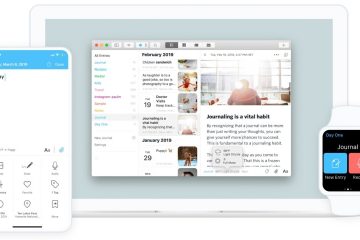Jika Anda menginstal aplikasi Facebook Messenger di PC Windows, Anda mungkin telah mengamati bahwa aplikasi tersebut dimulai secara otomatis saat pengaktifan. Perilaku ini tidak hanya memperlambat proses booting, tetapi juga memengaruhi kinerja PC Anda secara keseluruhan, karena aplikasi terus berjalan di latar belakang sampai Anda menutupnya secara manual. Tentu saja, Anda menginginkan sesuatu selain itu, bahkan jika Anda menggunakan aplikasi Messenger secara rutin.
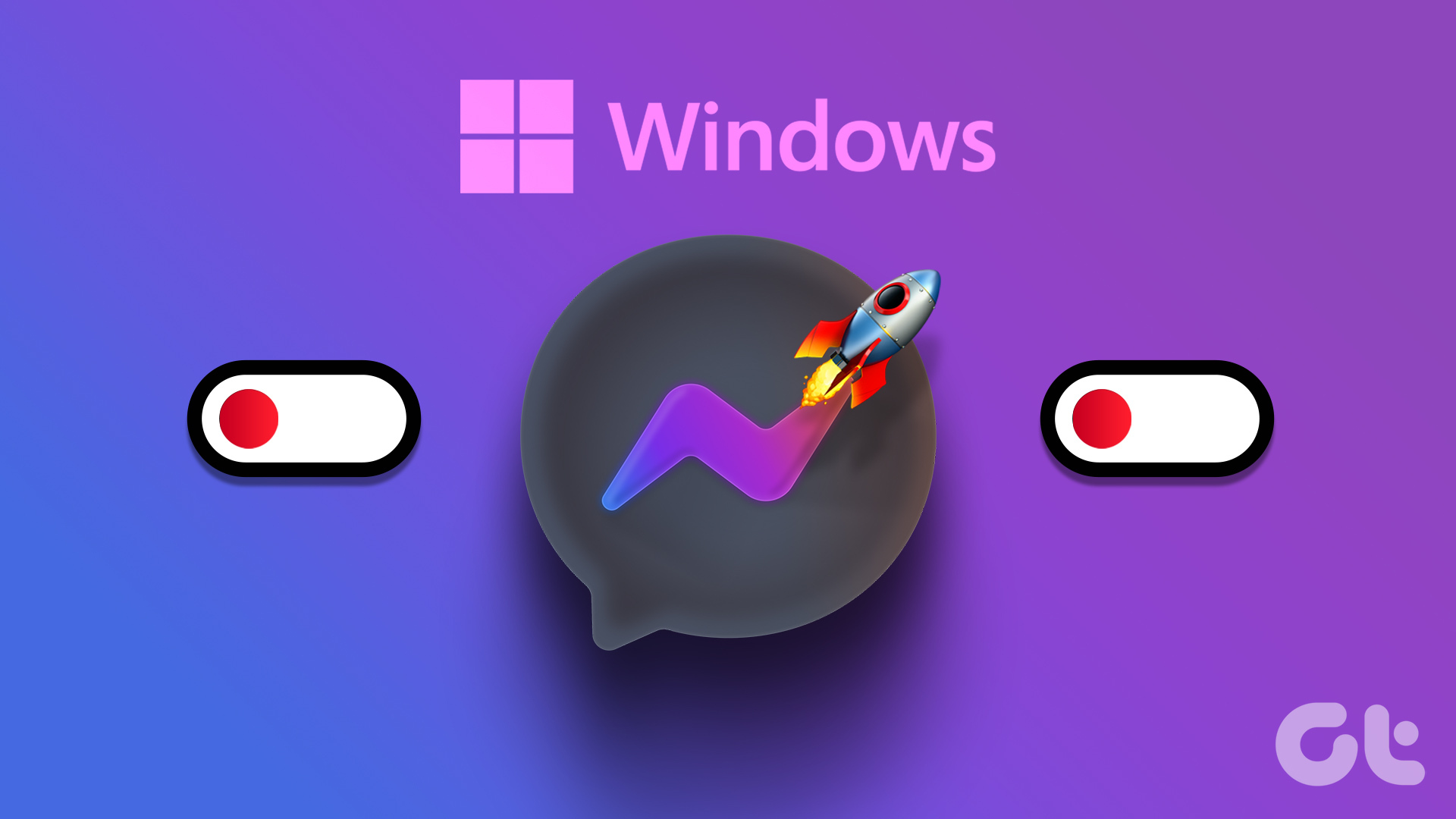
Untungnya, Facebook Messenger dapat dihentikan dari membuka saat startup di Windows dengan mengubah pengaturan dalam aplikasinya. Anda juga dapat menggunakan Pengelola Tugas atau aplikasi Pengaturan untuk menonaktifkan Messenger sebagai aplikasi startup. Panduan ini akan memandu Anda melalui ketiga metode secara mendetail. Jadi, tanpa basa-basi lagi, mari kita langsung saja.
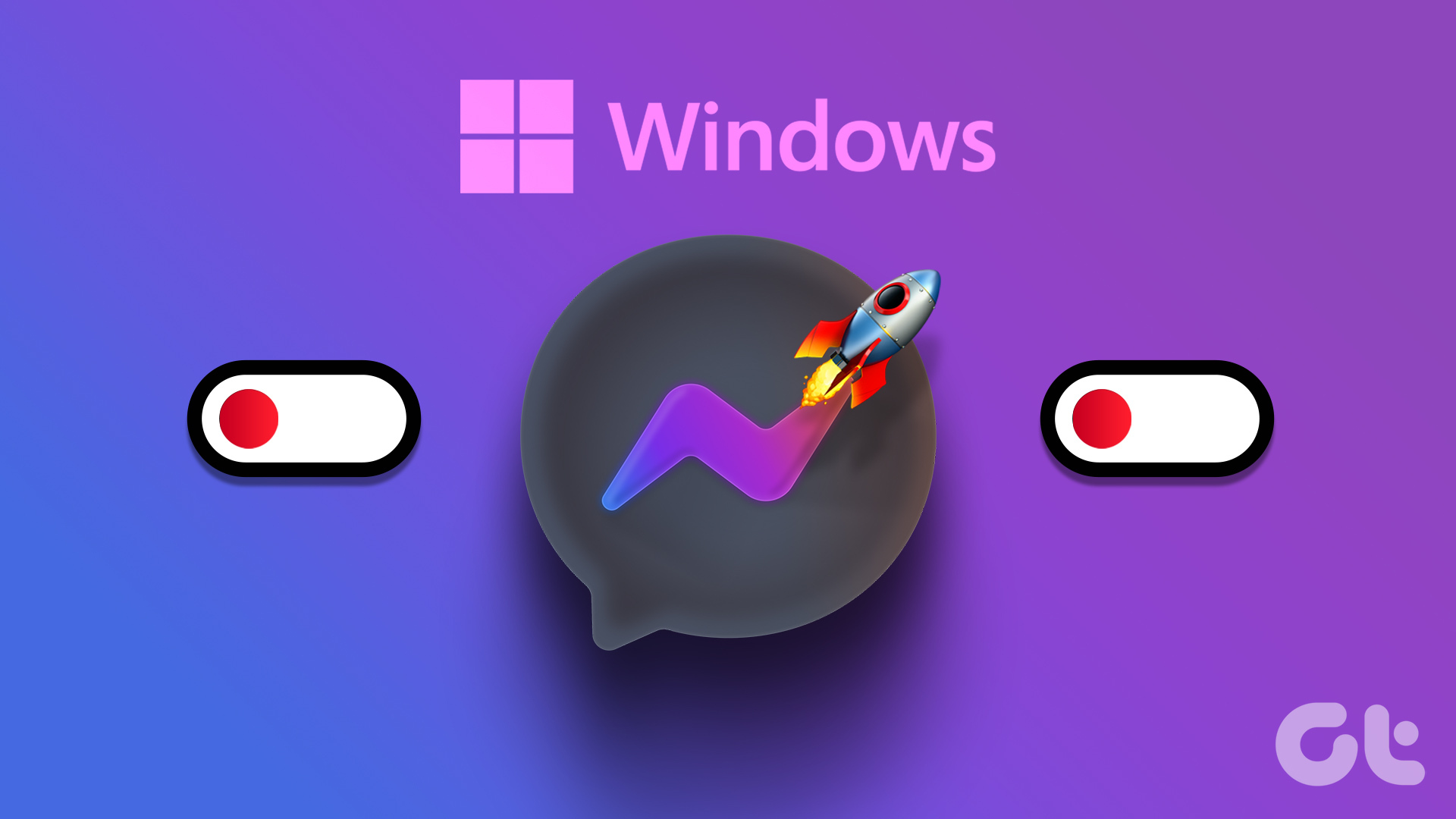
Catatan: Meskipun kami telah menggunakan PC Windows 11 untuk menangkap tangkapan layar untuk artikel ini, semuanya metode ini juga berlaku untuk Windows 10.
1. Ubah Pengaturan Dalam Aplikasi untuk Mencegah Messenger Dibuka Secara Otomatis
Seperti kebanyakan aplikasi, Facebook Messenger memungkinkan Anda menyesuaikan perilaku pengaktifannya dari menu pengaturan dalam aplikasi. Jadi, jika aplikasi Messenger sudah terbuka di komputer Anda, Anda dapat menggunakan langkah-langkah berikut untuk mencegahnya terbuka secara otomatis saat memulai.
Langkah 1: Di aplikasi Messenger, klik ikon profil Anda di pojok kanan bawah dan pilih Preferensi dari menu yang muncul.
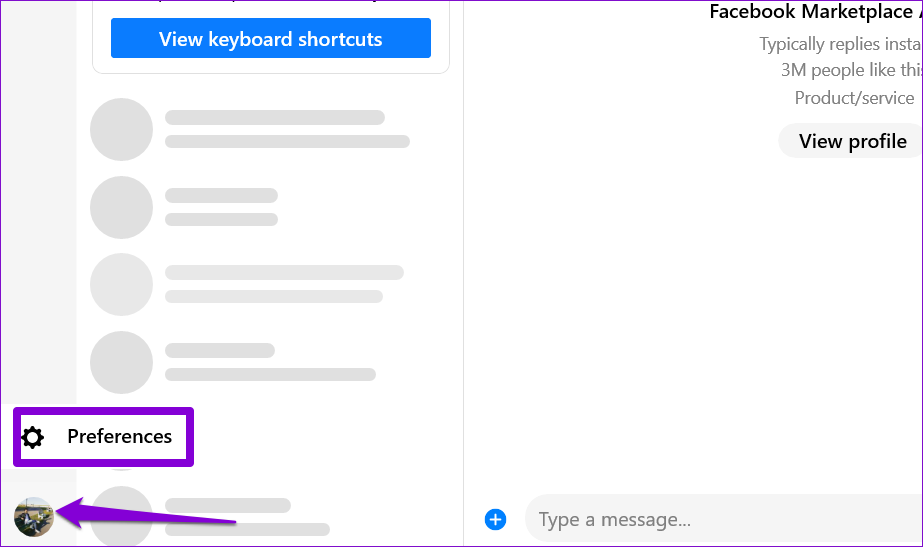
Langkah 2: Di jendela Preferensi, pilih tab Umum dari bilah sisi kiri.
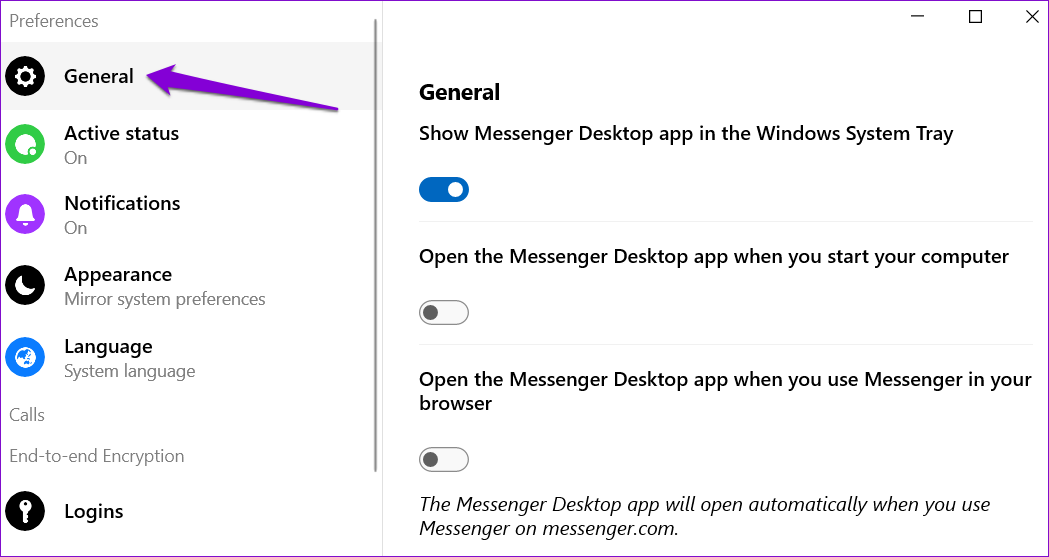
Langkah 3: Nonaktifkan sakelar di bawah’Buka aplikasi Messenger Desktop saat Anda menyalakan komputer.’
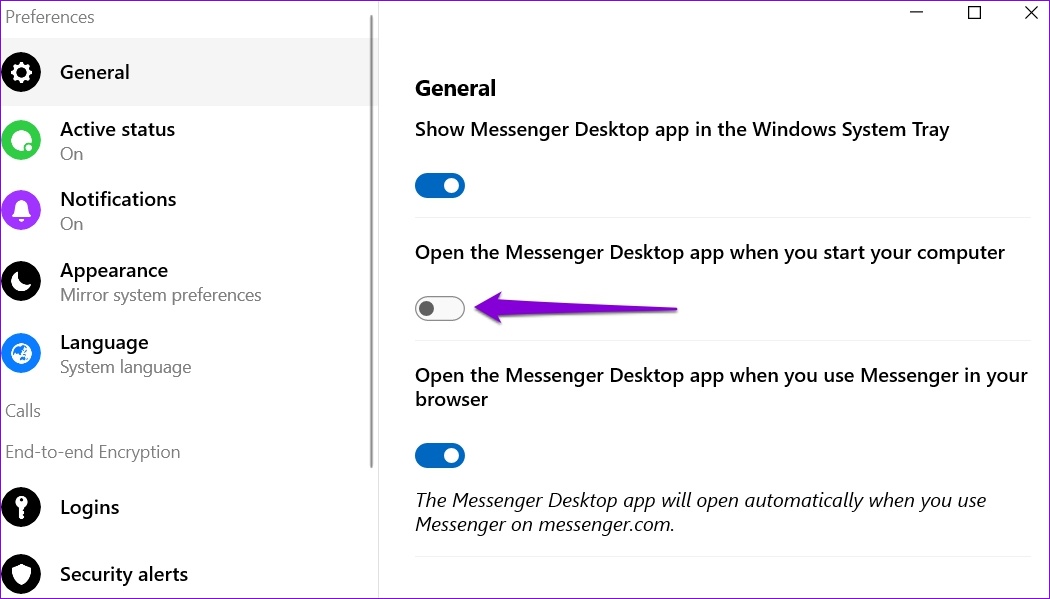
Secara default, aplikasi Messenger Desktop juga terbuka secara otomatis setiap kali Anda menggunakan Messenger di browser web. Jika Anda tidak menginginkannya, buka kembali menu Preferensi dan matikan sakelar di bawah’Buka aplikasi Messenger Desktop saat Anda menggunakan Messenger di browser Anda.’
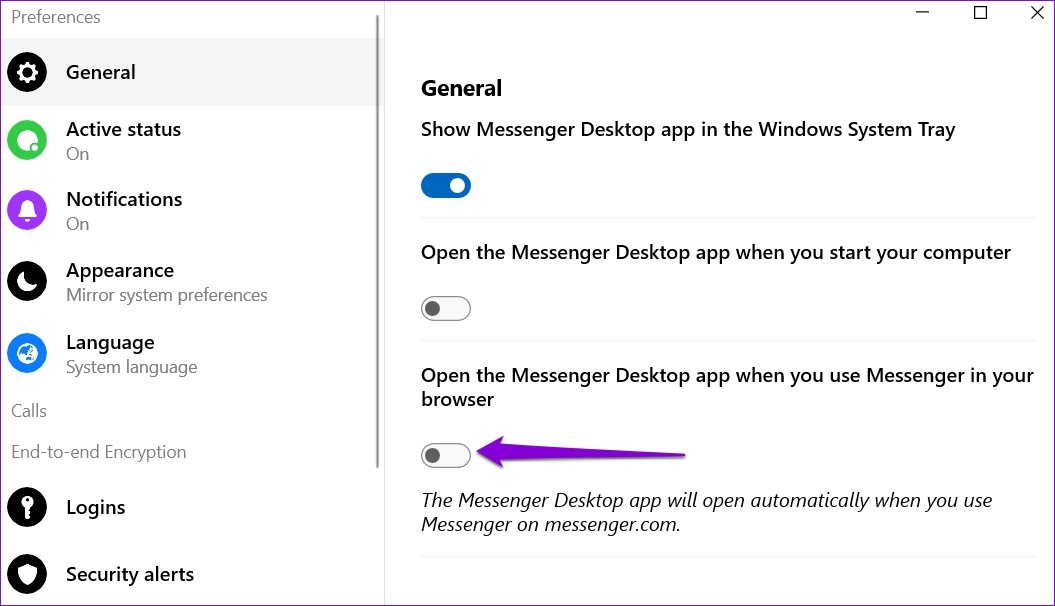
2. Mencegah Messenger Dibuka Secara Otomatis Menggunakan Windows Task Manager
Task Manager adalah utilitas Windows praktis yang biasanya digunakan untuk menghentikan paksa aplikasi, mengonfigurasi layanan, dan memantau kinerja sistem. Selain itu, Anda dapat menggunakannya untuk mengaktifkan atau menonaktifkan aplikasi startup di komputer Windows Anda. Metode ini berguna jika Anda ingin mengubah perilaku startup untuk beberapa aplikasi secara bersamaan.
Berikut cara menggunakan Pengelola Tugas untuk menonaktifkan Messenger sebagai aplikasi startup di Windows 10 atau 11.
Langkah 1: Klik kanan ikon Mulai dan pilih Pengelola Tugas dari daftar. Atau, Anda juga dapat menggunakan pintasan keyboard Ctrl + Shift + Esc untuk mengakses Pengelola Tugas dengan cepat.
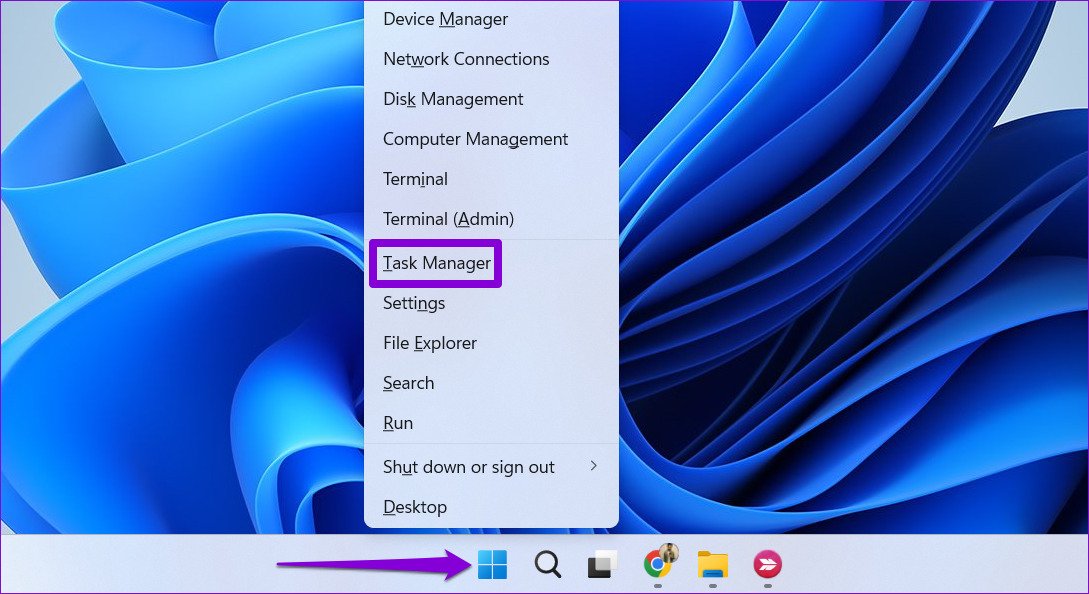
Langkah 2: Pilih tab aplikasi Startup dari sidebar kiri.
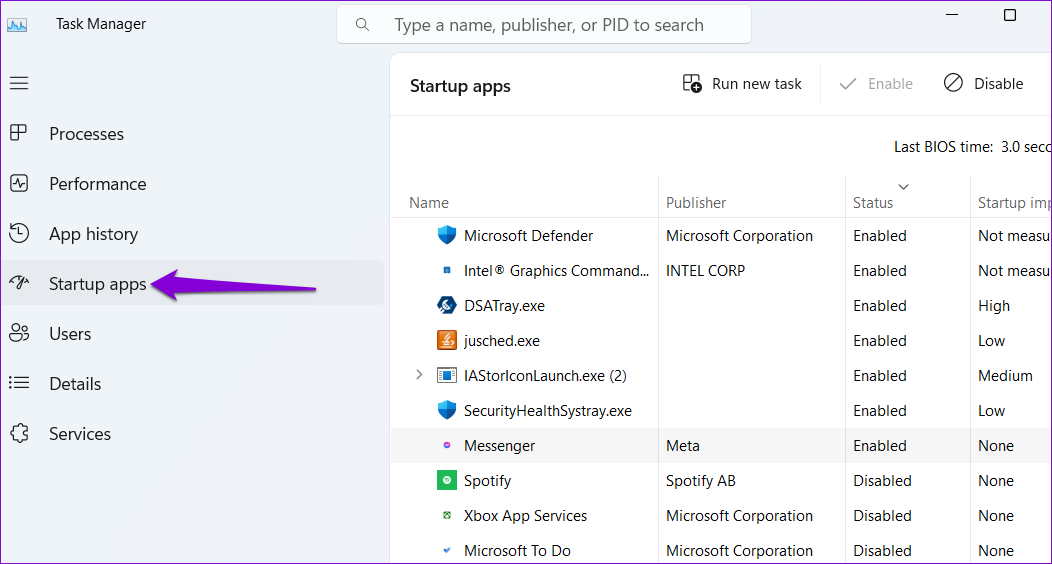
Langkah 3: Pilih Messenger dari panel kanan dan klik tombol Nonaktifkan di bagian atas.
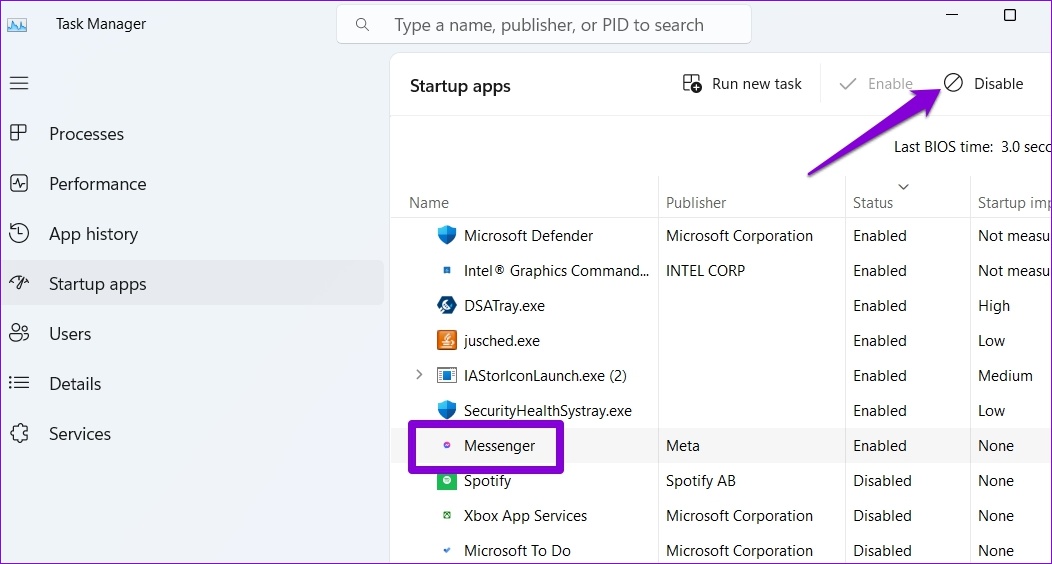
Setelah Anda menyelesaikan langkah-langkah di atas, status Messenger akan berubah menjadi Dinonaktifkan di aplikasi Pengelola Tugas.
Jika Anda melihat kesalahan’Tidak ada item startup untuk ditampilkan’saat menggunakan Pengelola Tugas, Anda dapat mencoba menyelesaikan masalah dengan memulai ulang proses Windows Explorer. Jika tidak berhasil, gunakan metode berikut untuk menghentikan Messenger agar tidak dibuka saat startup.
3. Mencegah Messenger Dibuka Secara Otomatis Menggunakan Aplikasi Pengaturan
Aplikasi Pengaturan menawarkan cara lain untuk mengelola aplikasi dan program startup. Seperti Pengelola Tugas, aplikasi Pengaturan mempermudah pengelolaan perilaku pengaktifan untuk beberapa aplikasi secara bersamaan.
Untuk menghentikan pembukaan Facebook Messenger saat pengaktifan melalui aplikasi Pengaturan, gunakan langkah-langkah ini:
Langkah 1: Buka menu Mulai dan klik ikon roda gigi untuk meluncurkan aplikasi Setelan. Alternatifnya, Anda dapat menggunakan tombol Windows + pintasan keyboard I untuk mencapai hal yang sama.
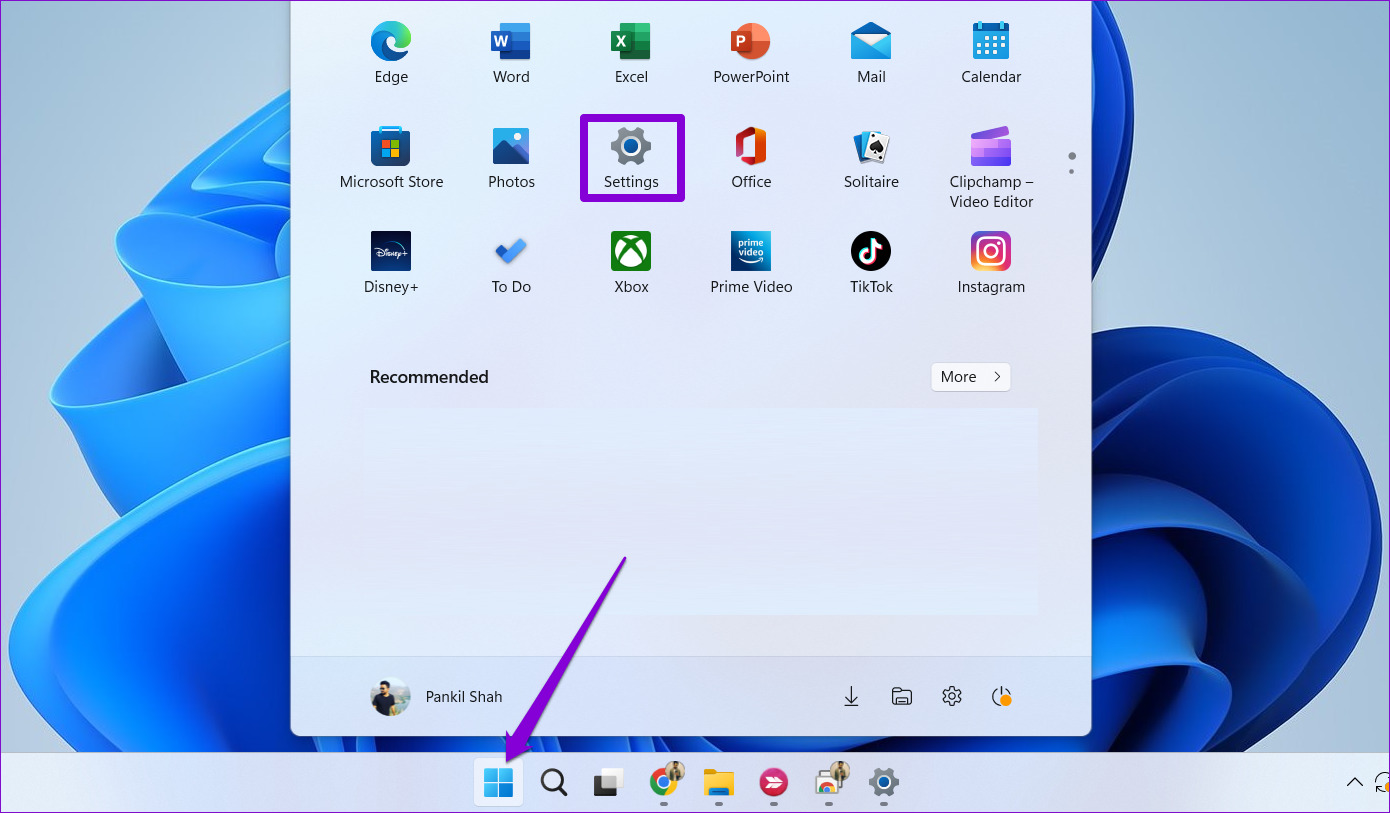
Langkah 2: Pilih Aplikasi dari panel kiri dan klik Mulai.
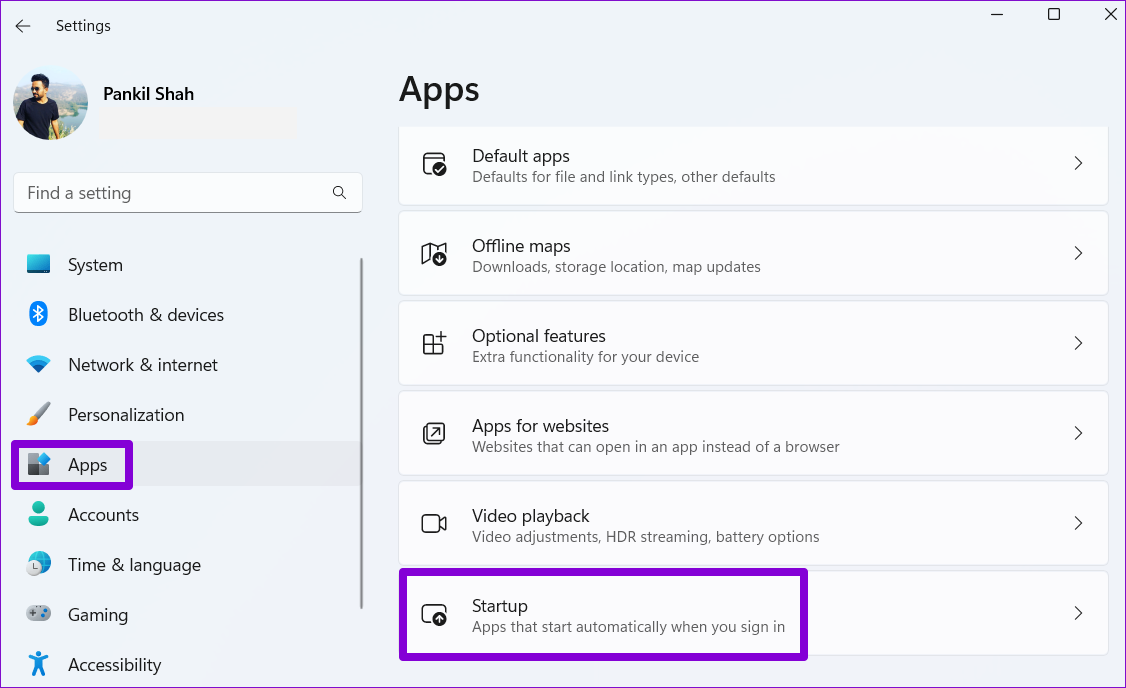
Langkah 3: Gulir daftar untuk menemukan aplikasi Messenger. Kemudian, matikan sakelar di sebelahnya untuk menonaktifkannya sebagai aplikasi startup di Windows.
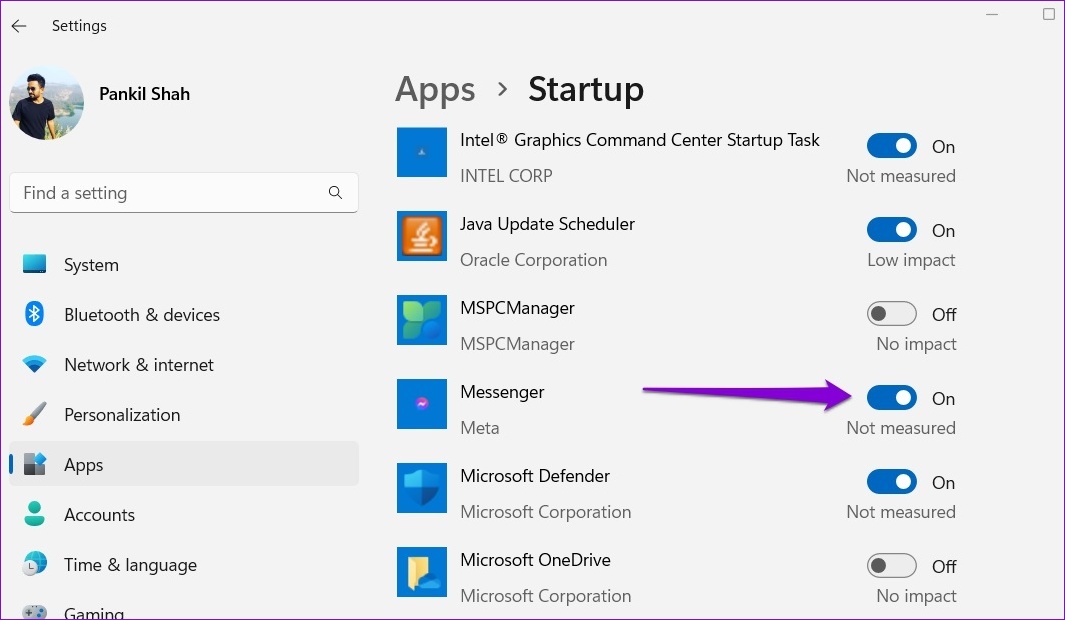
Jangan Biarkan Messenger Memperlambat PC Anda
Saat Messenger adalah aplikasi luar biasa untuk tetap berhubungan dengan teman dan keluarga, fitur mulai otomatisnya hanya berguna untuk beberapa orang. Jika Anda lebih suka tidak membuka aplikasi Messenger setiap kali Anda menyalakan komputer, gunakan salah satu metode di atas untuk menghentikan aplikasi agar tidak terbuka saat startup. Sementara itu, nonaktifkan peluncuran aplikasi lain yang tidak diinginkan saat boot.
Apakah PC Windows Anda membutuhkan waktu lama untuk melakukan booting, bahkan setelah menonaktifkan aplikasi startup yang tidak digunakan? Ada beberapa cara lain untuk memperbaiki waktu pengaktifan yang lambat di Windows.